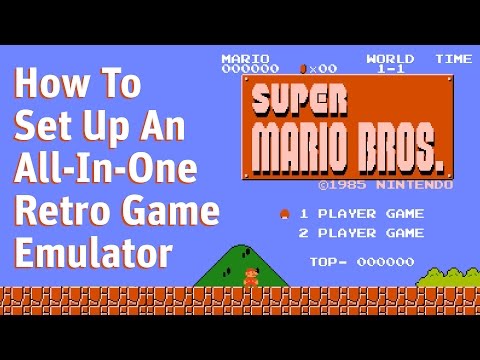कोई चिंता नहीं। लेखक में पाठ पर केस को बदलना भी आसान है और हम आपको दिखाएंगे कि कैसे।
लिबर ऑफिस राइटर दस्तावेज़ में टेक्स्ट के मामले को बदलने के दो तरीके हैं। पहली विधि केवल चयनित पाठ के लिए इसे बदलती है, लेकिन पाठ की शैली को बदलती नहीं है। यह वह तरीका है जिसका आप सामान्य रूप से उपयोग करना चाहते हैं। दूसरी विधि वास्तव में पाठ की चरित्र शैली को बदलती है, इसलिए आपके द्वारा टाइप किए गए आगे के पाठ में वह शैली है (उदाहरण के लिए सभी कैप्स)।
विधि एक: चरित्र स्वरूपण लागू किए बिना केस बदलें
टेक्स्ट की चरित्र शैली को बदले बिना अपने दस्तावेज़ में कुछ पाठ के मामले को बदलने के लिए, उस पाठ का चयन करें जिसे आप बदलना चाहते हैं। हमारे उदाहरण में, हम अपने द्वारा चुने गए पाठ पर मामले को उलट करना चाहते हैं।



विधि दो: केस प्रभाव कैरेक्टर स्वरूपण लागू करके केस बदलें
अब, हम आपको दिखाएंगे कि कैपिटल (अपरकेस), लोअरकेस, शीर्षक, या छोटी राजधानियों के साथ पाठ में वर्ण स्वरूपण को कैसे लागू किया जाए (सभी पत्र राजधानियां हैं, लेकिन आपके द्वारा टाइप किए जाने वाले "पूंजी" अक्षरों में शेष अक्षरों की तुलना में बड़ी राजधानियां हैं, या "लोअरकेस" अक्षर)। इन चार केस प्रभावों में से एक के साथ एक से अधिक शब्द प्रारूपित करने के लिए, उस पाठ का चयन करें जिसे आप प्रारूपित करना चाहते हैं। यदि आप केवल एक शब्द स्वरूपित कर रहे हैं, तो आप कर्सर को उस शब्द में बस रख सकते हैं। फिर, "प्रारूप" मेनू से "वर्ण" का चयन करें।



डायलॉग बॉक्स के निचले हिस्से में चुने गए प्रभावों के साथ आपका टेक्स्ट कैसा दिखाई देगा इसका एक नमूना। परिवर्तन को स्वीकार करने के लिए "ठीक" पर क्लिक करें और वर्ण स्वरूपण लागू करें।

आप चयनित टेक्स्ट या वर्तमान में कर्सर वाले शब्द के लिए तीन केस विकल्पों के माध्यम से घुमाने के लिए Shift + F3 दबा सकते हैं: शीर्षक केस, अपरकेस, और लोअरकेस। ध्यान दें कि Shift + F3 का उपयोग केवल चयनित टेक्स्ट या वर्तमान शब्द (पहली विधि) के मामले को बदलता है, यह पाठ में वर्ण स्वरूपण लागू नहीं करता है।